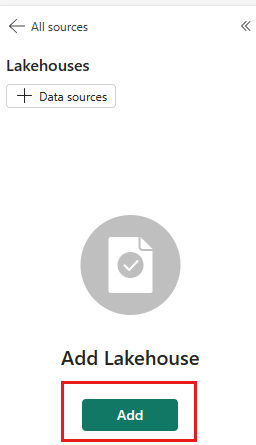開始資料科學端對端教學課程系列之前,請先瞭解必要條件、如何將筆記本 (.ipynb) 新增至工作區,以及如何將 Lakehouse 附加至這些筆記本。
必要條件
取得 Microsoft Fabric 訂用帳戶。 或註冊免費的 Microsoft Fabric 試用版。
登入 Microsoft Fabric。
使用首頁左下方的體驗切換器,切換至 Fabric。
![體驗切換器功能表的螢幕擷取畫面,顯示選取 [資料科學] 的位置。](media/tutorial-data-science-prepare-system/switch-to-data-science.png)
- 如果您沒有 Microsoft Fabric lakehouse,請遵循在 Microsoft Fabric 中建立 lakehouse 的步驟建立一個。
建立筆記本
每個 "入門端到端系列教學" 中的教學課程都以 GitHub 中的 Jupyter Notebook 檔案形式提供。 其他許多教學課程也可作為數據科學工作負載中的範例使用。 使用下列其中一種方法來存取教學課程:
建立新的筆記本,然後從教學課程複製並貼上程序代碼。
將筆記本 (.ipynb) 從 GitHub 上傳至您的工作區:
下載您的筆記本。 請務必使用 GitHub 中的「原始」檔案連結來下載檔案。
針對開始使用筆記本,請從父資料夾 data-science-tutorial 下載 notebook(.ipynb) 檔案。 入門教學課程系列使用以下筆記本:
針對教學課程筆記本,請從父資料夾 ai-samples 下載 notebooks(.ipynb) 檔案。
在 Fabric Web 應用程式中,移至您的工作區。
在工作區命令列中,選取 上傳,然後選擇下載的筆記本 (.ipynb) 檔案。
上傳完成時,您的工作區中即可使用筆記本。
如果上傳的筆記本包含輸出,請選取 [編輯] 功能表,然後選取 [清除所有輸出]。
小提示
在工作區中沒有看到上傳筆記本 (.ipynb) 的選項嗎?
- 使用 建立新筆記本,然後複製並貼上教學課程中的程式碼。
- 或者,使用資料科學工作負載中的 [開啟範例筆記本 ] 選項 (如果可用)。
- 如果您的組織已啟用 Git 整合,您也可以從連線的存放庫匯入筆記本。
-
從左窗格中,選取 [工作負載]。
選取 [數據科學]。
從 探索範例 卡片中,選擇 選取。
選取對應的範例:
- 如果範例是用於 Python 教學,請從預設的 端對端工作流程(Python) 索引標籤開始。
- 請從 端到端工作流程(R) 標籤頁開始,如果範例是用於 R 教學課程。
- 如果範例適用於快速教學,請從 [快速教學標籤] 中選擇。
將 Lakehouse 連結至筆記本
若要示範 Fabric Lakehouse 功能,許多教學課程需要將預設 Lakehouse 連結至筆記本。 下列步驟示範如何將 Lakehouse 新增至啟用 Fabric 的工作區中的筆記本。
注意
在執行每個筆記本之前,您必須在該筆記本上執行這些步驟。
在工作區中開啟筆記本。
選取左側窗格中的 [新增 Lakehouse]。
建立新的 Lakehouse 或使用現有的 Lakehouse。
- 若要建立新的 Lakehouse,請選取 [新建]。 為 Lakehouse 指定名稱,然後選取 [建立]。
- 若要使用現有的 Lakehouse,請選取 [現有的 Lakehouse],以開啟 [資料中樞]對話方塊。 選取您想要使用的 Lakehouse,然後選取 [新增]。
新增 Lakehouse 之後,即會顯示在 Lakehouse 窗格中,您可以檢視儲存在 Lakehouse 中的資料表和檔案。